نحوه استفاده از Outlook به عنوان یک RSS Feed Reader
علیرغم آنچه بسیاری ممکن است فکر کنند، خواننده فید RSS (RSS feed reader)هنوز نمرده(not dead yet) است . با توجه به نگرانی های حفظ حریم خصوصی که امروزه پلتفرم های رسانه های اجتماعی با آن مواجه هستند، بسیاری از کاربران ممکن است به جای تکیه بر فیس بوک(Facebook) و توییتر به (Twitter)فیدهای RSS(RSS feeds) بازگردند .
(Set)Outlook را به عنوان RSS Feed Reader تنظیم و استفاده کنید
اکنون، چندین گزینه فید RSS وجود دارد که کاربران میتوانند اگر میخواهند از چنگال رسانههای اجتماعی فرار کنند، از آنها استفاده کنند. با این حال، آیا میدانستید که احتمال زیادی وجود دارد که فید RSS(RSS) را بدون اینکه بدانید روی رایانه ویندوز 10 خود نصب کردهاید؟
بله، ما در مورد برنامه Microsoft Outlook صحبت می کنیم . هر کسی با اشتراک آفیس می تواند از (Office)Outlook به عنوان فید RSS(RSS) استفاده کند و حدس بزنید چه چیزی؟ استفاده از آن فوق العاده آسان است. در مقایسه با خوانندگان مستقل، چیز ساده ای نیست، اما نترسید زیرا می خواهیم توضیح دهیم که چگونه کارها را به حرکت درآوریم.
قبل از شروع، لطفاً برنامه Microsoft Outlook خود را باز کنید . اگر این اولین بار است که می خواهید برای شروع، حساب های ایمیل خود را اضافه کنید.
1] یک پوشه اشتراک RSS (RSS Subscription)ایجاد کنید(Create)
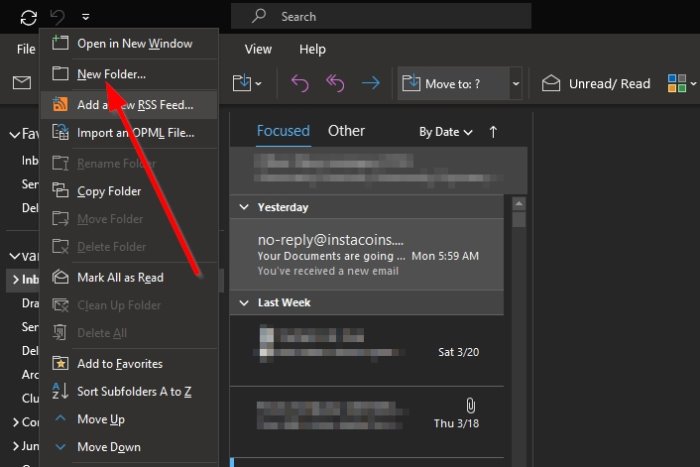
بسیار خوب، بنابراین اولین کاری که باید انجام دهید این است که یک پوشه در Outlook با نام RSS Feeds یا هر نام دیگری ایجاد کنید که احساس راحتی میکنید. کار را با کلیک بر روی دکمه Enter روی صفحه کلید انجام دهید.
2] یک فید RSS جدید به Outlook اضافه کنید

پس از اینکه مراحل ایجاد یک پوشه جدید را طی کردید، اکنون زمان آن رسیده است که فیدهای RSS خود را(add your RSS feeds) یکی پس از دیگری اضافه کنید. این کار را با باز کردن پوشه جدید انجام دهید، سپس کلید راست کلیک(right-click) روی ماوس را بزنید. شما باید یک فید RSS(RSS Feed) جدید اضافه کنید . لطفاً(Please) آن گزینه را انتخاب کنید، سپس URL فید را بچسبانید و با زدن Enter یا افزودن(Add) کلیک کنید .
3] بیایید ببینیم داخل قسمت Advanced چیست(Advanced)

وقتی روی دکمه Add کلیک کردید ، گزینه دیگری ظاهر می شود. میتوانید انتخاب کنید که دکمه بله(Yes) را بزنید تا فرآیند به پایان برسد یا Advanced را انتخاب کنید تا قبل از رفتن به جلو، تغییرات بیشتری انجام دهید.
از قسمت Advanced ، کاربران می توانند نام فید را تغییر داده و آن را از یک پوشه به پوشه دیگر حذف کنند.
بخوانید(Read) : فیدهای RSS Outlook به روز نمی(Outlook RSS Feeds not updating) شوند.
4] فیدهای RSS را از OPML وارد کنید

برای کسانی که می خواهند از یک فیدخوان به فیدخوان دیگری جابجا شوند، پیشنهاد می کنیم محتوای فید خود را به عنوان یک فایل OPML ذخیره کنید. (OPML)از آنجا به Outlook برگردید و File > Open & Export را انتخاب کنید . از آنجا روی Import/Export کلیک کنید و از پنجره کوچک، Import RSS Feeds from an OPML را(Import RSS Feeds from an OPML file) انتخاب کنید .
هنگامی که همه این کارها را انجام دادید، فایل OPML ذخیره شده در رایانه خود را جستجو کرده و آن را به Outlook اضافه کنید . در مدت کوتاهی، همه فیدهای RSS از فیدخوان قبلی شما اکنون باید در Microsoft Outlook قابل دسترسی باشند .
Related posts
نحوه وارد کردن یا صادرات مجموعه ای از اشتراک RSS Feed در Outlook
نحوه اضافه کردن RSS Feeds به چشم انداز در Windows 10
چگونه می توان Outlook به عنوان Email Reader پیش فرض بر روی Mac
Outlook RSS Feeds به روز رسانی در Windows 10 PC
Best رایگان RSS Readers برای Windows 10
Fix Outlook Send/Receive error 0x8004102A
چگونه برای ایجاد Contact Group در Outlook برای ارسال ایمیل به صورت فله
چگونه به استفاده از Gmail From Outlook.com interface
چگونه یک URL فید RSS برای هر وب سایتی پیدا کنیم
نحوه بهینه سازی برنامه Outlook mobile برای گوشی شما
چگونه Junk Email Folder را در Outlook خالی کنید
چگونه برای به اشتراک گذاشتن Calendar در Outlook
Outlook Error 80041004 همگام سازی folder hierarchy شما
چگونه به چرخش Windows 10 Wallpapers Automatically Via RSS Feed
چگونه به فعال کردن Dark Mode در OneNote or Outlook
ارسال یا دریافت گزارش خطا (0x80042109) در Outlook
Best رایگان RSS Reader Windows Store apps برای Windows 10
چگونه برای ایجاد و راه اندازی ID custom domain email در Outlook
خطای تیم در Outlook - ما می تواند خطا جلسه برنامه ریزی نمی
نحوه برنامه ریزی یک ایمیل در Outlook.com با استفاده از Send Later button
